Configuration de la notification automatique de problème à l'Lenovo Support (Appel vers Lenovo)
Vous pouvez créer un réexpéditeur de service qui envoie automatiquement les données de maintenance d'un appareil géré au Lenovo Support à l'aide de l'Appel vers Lenovo quand certains événements réparables, comme une erreur de mémoire irrécupérable, sont reçus de la part d'un appareil géré spécifique, afin que le problème puisse être résolu. Ce service réexpédié est nommé « Par défaut Appel vers Lenovo. »
Lenovo s’engage sur la sécurité. Une fois l’activation effective, Appel vers Lenovo envoie les données de maintenance à la fonction de téléchargement Lenovo lorsqu’un appareil signale une défaillance matérielle ou lorsque vous décidez d’initier manuellement un Appel vers Lenovo. Les données de maintenance que vous devez généralement télécharger manuellement vers le support Lenovo sont automatiquement envoyées à la fonction de téléchargement Lenovo sur HTTPS via TLS 1.2 ou une version ultérieure. Vos données d’entreprise ne sont jamais transmises. L'accès aux données de maintenance dans la Fonction de téléchargement Lenovo est limité au personnel de maintenance autorisé.
Avant de commencer
Assurez-vous que tous les ports requis par Lenovo XClarity Administrator (y compris les ports requis pour Appel vers Lenovo) sont disponibles avant d'activer la fonction Appel vers Lenovo. Pour plus d'informations sur les ports, voir Disponibilité de port.
Vérifiez qu'il existe une connexion aux adresses Internet qui sont requises par l'Appel vers Lenovo. Pour plus d'informations sur les pare-feu, voir Pare-feux et serveurs proxy.
Si XClarity Administrator accède à Internet via un proxy HTTP, vérifiez que le serveur proxy est configuré pour utiliser l'authentification de base et est configuré en tant que proxy sans arrêt. Pour plus d'informations sur la configuration du proxy, voir Configuration de l'accès réseau .
Une fois l’appel vers Lenovo configuré, le réexpéditeur de service Appel vers Lenovo par défaut est ajouté à la page Réexpéditeurs de service. Vous pouvez éditer ce réexpéditeur afin de configurer d’autres paramètres, notamment les appareils associés à ce réexpéditeur. Tous les appareils sont par défaut mis en correspondance.
Actuellement, il n’existe aucune option d’exclusion de l’appel vers Lenovo pour des appareils spécifiques. Dans le cas peu probable selon lequel vous souhaitez qu’un sous-ensemble d’appareils ne passe pas d’appel vers Lenovo pour des événements réparables, vous pouvez créer un mélange de groupes de ressources dynamiques et statiques qui évitent les appareils concernés, puis ajouter ces groupes de ressources au réexpéditeur d’appel vers Lenovo.
Lorsque vous activez un Appel vers Lenovo réexpéditeur de service dans Lenovo XClarity Administrator, Appel vers Lenovo est désactivé sur chaque appareil géré afin d'éviter de générer des enregistrements de problème en double. Si vous prévoyez de cesser d'utiliser XClarity Administrator pour gérer vos appareils ou de désactiver la fonction Appel vers Lenovo dans XClarity Administrator, vous pourrez ultérieurement réactiver la fonction Appel vers Lenovo sur tous les appareils gérés à partir de XClarity Administrator au lieu de réactiver la fonction Appel vers Lenovo pour chaque appareil géré ultérieurement. Pour en savoir plus sur la réactivation de l’Appel vers Lenovo sur tous les appareils gérés lorsque le réexpéditeur de service de l’Appel vers Lenovo est désactivé, voir Réactivation de la fonction Appel vers Lenovo sur tous les appareils gérés
Bien que XClarity Administrator prenne en charge Appel vers Lenovo pour les appareils ThinkAgile et ThinkSystem, le contrôleur de gestion de la carte mère pour certains de ceux-ci n'inclut pas la prise en charge de Appel vers Lenovo. Par conséquent, vous ne pouvez pas activer ou désactiver l’appel vers Lenovo sur ces appareils. L’appel vers Lenovo ne peut être activé que pour ces appareils au niveau XClarity Administrator.
À propos de cette tâche
Un réexpéditeur de service définit des informations sur l'endroit auquel envoyer les fichiers de données de maintenance lorsqu'un événement réparable se produit. Vous pouvez définir jusqu'à 50 réexpéditeurs de service.
Si un Appel vers Lenovo réexpéditeur de service d' n'est pas configuré, vous pouvez ouvrir manuellement un ticket de maintenance et envoyer des fichiers de maintenance au Lenovo Centre de support en suivant les instructions fournies dans Page Web de nouvelle demande de service. Pour plus d'informations sur la collecte et le téléchargement des fichiers de maintenance, voir Collecte et téléchargement de fichiers de maintenance Lenovo XClarity Administrator, Collecte et téléchargement de données de maintenance pour un appareil.
Si un Appel vers Lenovo réexpéditeur de service est configuré mais pas activé, vous pouvez ouvrir manuellement un ticket de maintenance à l'aide de la fonction Appel vers Lenovo pour collecter et transmettre des fichiers de données de maintenance au Lenovo Centre de support à tout moment. Pour plus d'informations, voir Soumission d'une demande de service pour les problèmes matériels au Lenovo Centre de support.
Si un réexpéditeur de service de l’Appel vers Lenovo est configuré et activé, XClarity Administrator ouvre automatiquement un ticket de maintenance, collecte les données de maintenance et les enregistre en tant que fichier d’archive, puis transfert le fichier d’archive de maintenance à la fonction de téléchargement Lenovo lorsqu’un événement réparable se produit de sorte que le problème puisse être résolu. Le fichier de maintenance d’archive contient les données de maintenance de l’appareil et pour XClarity Administrator.
RemarquePour Serveurs ThinkSystem V3 et V4 (avec XCC2 ou XCC3), XClarity Administrator enregistre les données de maintenance dans deux fichiers dans le référentiel.- Fichier de maintenance. (.zip) Ce fichier contient les informations de maintenance de l’appareil et d’inventaire dans un format aisément lisible. Ce fichier est automatiquement envoyé à la Fonction de téléchargement Lenovo lorsqu'un événement réparable se produit.
- Fichier de débogage. (.tzz) Ce fichier contient toutes les informations de maintenance de l’appareil, l’inventaire et les journaux de débogage utilisables par la fonction de téléchargement Lenovo. Vous pouvez envoyer manuellement ce fichier au support Lenovo si des informations supplémentaires sont nécessaires pour résoudre un problème.
Pour les autres appareils, XClarity Administrator enregistre les données de maintenance (y compris les données de maintenance de XClarity Administrator et de l’appareil, l’inventaire et les journaux de débogage) dans un fichier de maintenance unique dans le référentiel. Ce fichier est envoyé au Lenovo Centre de support lorsqu'un événement réparable se produit.
L’appel vers Lenovo est supprimé pour les événements répétés de tout appareil si un ticket de maintenance est ouvert pour cet événement sur cet appareil. L’appel vers Lenovo est également supprimé pour les événements similaires de tout appareil ThinkAgile et ThinkSystem si un ticket de maintenance est ouvert pour un événement sur cet appareil. Les évènements ThinkAgile et ThinkSystem sont des chaînes de 16 caractères au format suivant : xx<2_char_reading_type><2_char_sensor_type>xx<2_char_entity_ID>xxxxxx (par exemple, 806F010D0401FFFF). Les événements sont similaires s’ils ont le même type de lecture, le même type de détecteur et le même ID d’entité. Par exemple, si un ticket de maintenance est ouvert pour l’événement 806F010D0401FFFF sur un appareil ThinkAgile ou ThinkSystem spécifique, tous les événements qui se produisent sur cet appareil avec des ID d’événement tels que xx6F01xx04xxxxxx, où x est n’importe quel caractère alphanumérique, sont supprimés.
Pour plus d'informations sur l'affichage de tickets de maintenance qui ont été ouverts automatiquement par un réexpéditeur de service de l'Appel vers Lenovo, voir Affichage des tickets de maintenance et de l’état.
Procédure
Configurez l'Appel vers Lenovo pour tous les appareils gérés (actuels et futurs) :
Dans la barre de menus de XClarity Administrator, cliquez sur .
Cliquez sur Configuration de l'appel vers Lenovo dans la navigation de gauche pour afficher la page Configuration de l'appel vers Lenovo.
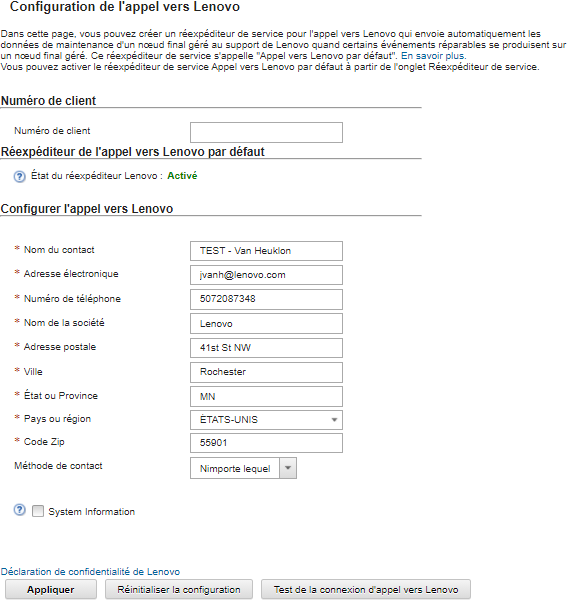
(Facultatif) Indiquez le numéro de client Lenovo par défaut à utiliser pour signaler des problèmes auprès de XClarity Administrator.
ConseilVous pouvez trouver le numéro de votre client dans l’e-mail de preuve d'achat que vous avez reçu lorsque de l'achat duLenovo XClarity Pro. (Facultatif) Désélectionnez Garantie arrivée à expiration Appel vers Lenovo pour bloquer l’ouverture automatique de tickets de maintenance par Appel vers Lenovo pour les appareils dont les garanties sont arrivées à expiration.
RemarqueCette option ne vous empêche pas d’ouvrir manuellement des tickets de maintenance pour des appareils dont les garanties ont expiréIndiquez les informations de contact et d'emplacement.
Sélectionnez la méthode de contact préférée du support Lenovo.
(Facultatif) Indiquez les informations système.
Cliquez sur Appliquer.
Un réexpéditeur de service d'Appel vers Lenovo nommé « Appel vers Lenovo par défaut » est créé pour tous les appareils gérés avec les informations de contact spécifiées.
Activez et testez le réexpéditeur de service « Appel vers Lenovo par défaut ».
Cliquez sur Réexpéditeur de service dans la navigation de gauche pour afficher la page Réexpéditeurs de service.
Sélectionnez Activer dans la colonne État du réexpéditeur de service « Appel vers Lenovo par défaut ».
Sélectionnez le réexpéditeur de service « Appel vers Lenovo par défaut », puis cliquez sur Tester les réexpéditeurs de service pour générer un événement de test pour le réexpéditeur de service et vérifier que XClarity Administrator peut communiquer avec Support Lenovo Center.
Vous pouvez surveiller la progression du test en cliquant sur dans la barre de menus XClarity Administrator.
RemarqueLe réexpéditeur de service doit être activé pour pouvoir être testé
Configurez l'Appel vers Lenovo pour des appareils gérés spécifiques :
Dans la barre de menus de XClarity Administrator, cliquez sur .
Cliquez sur Réexpéditeurs de service dans la navigation de gauche pour afficher la page Réexpéditeurs de service.
Cliquez sur l'icône Créer un réexpéditeur de service (
 ) pour afficher la boîte de dialogue Nouveau réexpéditeur de service.
) pour afficher la boîte de dialogue Nouveau réexpéditeur de service.Cliquez sur l'onglet General.
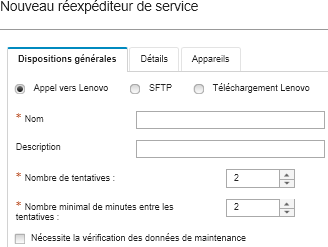
Sélectionnez Appel vers Lenovo comme réexpéditeur de service :
Entrez le nom du réexpéditeur de service ainsi qu'une description.
Indiquez le nombre de tentatives de notification automatique. La valeur par défaut est 2.
Indiquez le nombre minimal de minutes entre les tentatives. La valeur par défaut est 2.
(Facultatif) Cliquez sur Nécessite la vérification des données de maintenance si vous souhaitez inspecter les fichiers de données de maintenance avant leur transfert, et indiquer éventuellement l'adresse électronique du contact à notifier lorsque les fichiers de données de maintenance doivent être inspectés.
Cliquez sur l'onglet Spécifique, puis indiquez les informations de contact et les informations système.
ConseilPour utiliser les mêmes informations de contact et d’emplacement que celles configurées sur la page Configuration de l'appel vers Lenovo, sélectionnezConfiguration générale dans le menu déroulant Configuration. Cliquez sur l'onglet Appareils et sélectionnez les appareils gérés et les groupes de ressources pour lesquels vous souhaitez que ce réexpéditeur de service transfère les fichiers de maintenance.
ConseilPour acheminer des fichiers de maintenance pour tous les appareils gérés (actuels et ultérieurs), cochez la caseFaire correspondre tous les appareils. Cliquez sur Créer. Le réexpéditeur de service est ajouté à la page Service et support.
Sur la page Réexpéditeurs de service, sélectionnez Activer dans la colonne État pour activer le réexpéditeur de service.
Sélectionnez le réexpéditeur de service et cliquez sur Tester les réexpéditeurs de service pour générer un événement de test pour le réexpéditeur de service et vérifier que XClarity Administrator peut communiquer avec Support Lenovo Center.
Vous pouvez surveiller la progression du test en cliquant sur dans la barre de menus XClarity Administrator.
RemarqueLe réexpéditeur de service doit être activé pour pouvoir être testé.
Après avoir terminé
- Si l'option Nécessite la vérification des données de maintenance est sélectionnée et qu'un événement réparable a été reçu de l'un des appareils gérés associés au réexpéditeur de service, vous devez inspecter les fichiers de maintenance avant qu'ils ne soient transférés au prestataire de services. Pour plus d'informations, voir Transfert de fichiers de maintenance au support Lenovo.
- Déterminez si Appel vers Lenovo est activé ou désactivé sur un appareil géré en cliquant sur Actions de nœud final dans la navigation de gauche et en vérifiant l’état dans la colonne Appel vers Lenovo État.ConseilSi « État inconnu » s'affiche dans la colonne
Appel vers LenovoEtat, actualisez le navigateur Web pour afficher l'état correct. - Définissez les informations de contact de support et d’emplacement pour un appareil géré spécifique en cliquant sur Actions de nœud final dans la navigation de gauche, puis en cliquant sur l’icône Créer un profil de contact (
 ) ou l’icône Éditer le profil de contact (
) ou l’icône Éditer le profil de contact ( ).
).Les informations de contact et d'emplacement pour l'appareil géré sont incluses dans le ticket de maintenance que Appel vers Lenovo envoie au Lenovo Centre de support. Si des informations de contact et d'emplacement uniques sont spécifiées pour un appareil géré, ces informations sont incluses dans le ticket de maintenance. Sinon, les informations générales spécifiées pour la configuration de XClarity Administrator Appel vers Lenovo (sur la page Appel vers Lenovo Configuration ou la page Réexpéditeurs de service) sont utilisées. Pour plus d'informations, voir Lenovo Centre de support. Pour plus d'informations, voir Définition des contacts de support pour des appareils spécifiques.
- Affichez les tickets de maintenance qui ont été envoyés au Lenovo Centre de support en cliquant sur État du ticket de maintenance dans la navigation de gauche. Cette page répertorie les tickets de maintenance qui ont été ouverts automatiquement ou manuellement par un réexpéditeur de service de l'Appel vers Lenovo, l'état et les fichiers de maintenance qui ont été transmis au Lenovo Centre de support. Pour plus d'informations, voir Affichage des tickets de maintenance et de l’état.
- Collectez des données de maintenance pour un appareil spécifique en cliquant sur Actions de nœud final dans la navigation de gauche, puis en cliquant sur l’icône Collecter les données de maintenance (
 ). Pour plus d'informations, voir Collecte et téléchargement de données de maintenance pour un appareil.
). Pour plus d'informations, voir Collecte et téléchargement de données de maintenance pour un appareil. - Ouvrez manuellement un ticket de maintenance dans le Lenovo Centre de support, collectez les données de maintenance pour un appareil spécifique, et envoyez ces fichiers au Lenovo Centre de support en cliquant sur Actions de nœud final dans la navigation de gauche, puis en cliquant sur .
Si Lenovo Centre de support requiert des informations supplémentaires, Lenovo Support peut vous demander de collecter à nouveau des données de maintenance pour cet appareil ou un autre.
Pour plus d'informations, voir Soumission d'une demande de service pour les problèmes matériels au Lenovo Centre de support.
Réactivez Appel vers Lenovo sur tous les appareils gérés en cliquant sur Actions de nœud final dans la navigation de gauche, puis en cliquant sur .
Lorsque vous activez un Appel vers Lenovo réexpéditeur de service dans Lenovo XClarity Administrator, Appel vers Lenovo est désactivé sur chaque appareil géré afin d'éviter de générer des enregistrements de problème en double. Si vous prévoyez de cesser d'utiliser XClarity Administrator pour gérer vos appareils ou de désactiver la fonction Appel vers Lenovo dans XClarity Administrator, vous pourrez ultérieurement réactiver la fonction Appel vers Lenovo sur tous les appareils gérés à partir de XClarity Administrator au lieu de réactiver la fonction Appel vers Lenovo pour chaque appareil géré ultérieurement.
Pour plus d'informations, voir Réactivation de la fonction Appel vers Lenovo sur tous les appareils gérés.